分区助手怎么扩大c盘 分区助手操作使用教程(3)
导读:分区助手怎么扩大c盘,3) 按照同样的方式,依次将分区C和“未分配空间“之间所有的”障碍分区“ 4) 右键C分区,选择调整/移动分区,便可按照下图方式使用全部的未分配空间
分区助手怎么扩大c盘
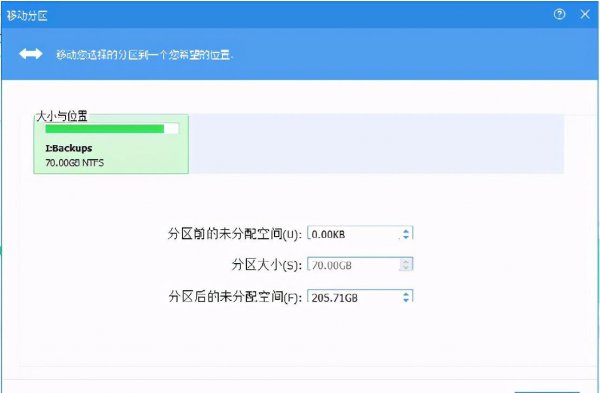
3) 按照同样的方式,依次将分区C和“未分配空间“之间所有的”障碍分区“
4) 右键C分区,选择调整/移动分区,便可按照下图方式使用全部的未分配空间用来扩大C。
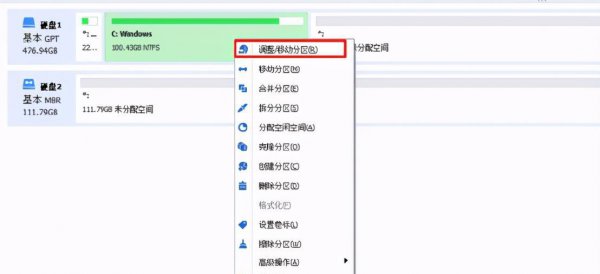
5) 点击分区助手主界面的“提交“按钮,就正式开始执行以上操作了。
不过,为了确保数据安全,执行前,可使用轻松备份对重要数据进行备份,或者分步执行操作,每操作一次分区,就“提交”一次。参考安全分区步骤建议。
以上就是分区助手操作使用教程以及分区助手怎么扩大c盘的具体内容,供大家参考操作。




